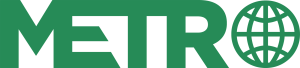En Windows no hace falta elegir entre auriculares, altavoces del monitor o bluetooth: con un par de ajustes y alguna herramienta externa, podrás repartir tu audio favorito a todas las salidas o asignar cada aplicación a su propio canal de sonido. ¡Prepara tu estudio de mezclas casero!
Te puede interesar: [¿Quieres editar un PDF? Estas son algunas herramientas que pueden ayudarte]
Canales independientes para cada app
Windows 10 y 11 permiten asignar una salida distinta a cada programa. En Configuración > Sistema > Sonido > Volumen de aplicación y preferencias encontrarás la lista de aplicaciones abiertas y sus salidas actuales. ¿Quieres que Spotify escuche por los altavoces y tu juego por los auriculares? Ahí lo ajustas sobre la marcha, sin complicarte la vida ni cambiar la configuración global.
Salida predeterminada: ¿qué escuchan todas las apps?
Desde el icono de altavoz en la barra de tareas puedes elegir el dispositivo predeterminado del sistema. Esa será la salida de todas las apps que no hayas personalizado. Úsalo para dejar un altavoz fijo (el del monitor, por ejemplo) y después asigna apps concretas a otros dispositivos para que cada sonido vaya a su ruta propia.
De serie, Windows no puede replicar el mismo audio por varias salidas simultáneas. Para lograrlo, toca tirar de apps de terceros.
Mixline y Voicemeeter: mezcla tu sonido al gusto
Mixline es un programa ligero que envía el audio de tus apps a todas las salidas disponibles. Si buscas algo más profesional, Voicemeeter añade un mezclador virtual: ecualiza, controla volúmenes independientes y dirige cada canal. Ideal para streamers y DJs domésticos que quieran jugar con su sonido.
Para un ajuste más sencillo, Audio Router deja redirigir cada aplicación a la salida que prefieras, o duplicar la misma app en varias salidas sin complicaciones. Perfecto si solo quieres mandar Spotify al PC y al Bluetooth a la vez.
Splitter de audio: sin software, solo hardware
Si prefieres no instalar nada, un simple splitter de audio (divisor de jack) lleva la misma señal a dos cascos o altavoces. Menos flexible que el software, pero infalible y sin menús ni configuraciones.
Te puede interesar: [¿No será mucho? Un crítico de videojuegos retro en Youtube arriesga pena de cárcel]
Con estos trucos, tu Windows será la central de sonido definitiva: un speaker aquí, unos auriculares allá y el monitor de fondo, ¡todo a la vez!